Cколько памяти нужно современному компьютеру?

Я знаю не мало людей, уверенных что «чем больше памяти, тем быстрее работает компьютер». До определённого момента это правило действительно работает, однако достигнув некоторого порогового значения эффект от дальнейшего увеличения оперативной памяти уменьшается, а затем и вовсе пропадает.
Предлагаю разобраться, сколько памяти теоретически можно установить в компьютер и сколько её реально нужно. Но, для начала, думаю, будет не лишним напомнить что такое биты, разрядность и как это всё связано с памятью.
Из уроков информатики в школе, вы наверняка помните, что простейшим элементом информации является бит, который может быть в одном из двух состояний — 0 или 1, а разрядность — способность одновременно обрабатывать какое-то количество бит. Ну это понятно, а причём тут объем оперативной памяти?
На данный момент, операционные системы (не важно Windows, macOS или Linux) встречаются в двух вариантах — 32-битные и 64-битные. Почему я написал «на данный момент»? Ну так прогресс не стоит на месте и 32-битные системы стремительно уступают своё место 64-битным, а на их место придут уже 128-битные. Впрочем, до этого пока далеко.
Что делает оперативная память

Paul Velgos (Shutterstock)
Оперативная память, или RAM – сокращение от «random access memory», она же «оперативно запоминающее устройство» (ОЗУ) – это кратковременная память вашего компьютера, в отличие от долговременной памяти ПЗУ (ROM) жесткого диска. Таким образом, оперативная память позволяет вашему компьютеру работать в многозадачном режиме. Это то, что позволяет вам держать несколько окон и приложений открытыми одновременно, а также быстро и эффективно переключаться между ними.

Чем больше оперативной памяти у вашего компьютера, тем больше у него возможностей для запуска различных типов процессов без замедления. Это не означает, что оперативная память полностью отвечает за общую скорость вашего компьютера, но она может помочь вам почувствовать, что ваш компьютер работает быстро и без задержек.
Суть в том, чтобы выяснить, сколько оперативной памяти вам нужно, чтобы ваша машина могла делать то, что вам требуется в повседневной деятельности или для важных задач. Память стоит дорого, и, как и большинство других вещей в жизни, совершенно нет необходимости тратить деньги на то, что вам не понадобится и окажется в избытке. Тем не менее, если вы покупаете компьютер без обновляемой оперативной памяти (например, большинство компьютеров Mac и многие тонкие и легкие ноутбуки), вам необходимо учитывать не только то, сколько оперативной памяти вам нужно сегодня, но и сколько вам может понадобиться в скором будущем.
Количество оперативной памяти
В магазинах можно встретить различные конфигурации компьютеров, ноутбуков и планшетов. Иногда при одинаковых процессорах, объемах жестких дисков и видеокартах находятся системы с отличающимися объемами оперативной памяти. Чтобы не ошибиться с выбором, следует понять, на что именно хватает того или иного количества ОЗУ.
1 ГБ – 2 ГБ

ОЗУ 1 Гб уже практически не используется в компьютерах и ноутбуках. Оперативная память 2 Гб встречается в простых конфигурациях – такие ноутбуки редко стоят больше 20 тысяч рублей, а стационарные блоки – 10 – 14 тысяч.
Особенности 2 Гб ОЗУ:
- операционная система – не выше Windows 7;
- работа с текстом, таблицами, серфинг в интернете;
- просмотр видео.
Следует учитывать, что 2 Гб оперативной памяти всегда требуют подкачки из файла и загружаются на 100% при любых операциях компьютера.
Работа в фото- и видеоредакторах будет перегружать систему, появятся зависания, замедление процессов. Именно из-за постоянного обращения к файлу подкачки происходят торможения системы. На ноутбуке это приводит к ускоренному разряду батареи.

Этот объем оперативки постепенно уходит с лидирующих позиций, но всё еще остается востребованным в бюджетных моделях ноутбуков и системных блоков. Его часто устанавливают для выполнения задач:
- быстрая офисная работа;
- не слишком «тяжелые» игры;
- просмотр и редактирование фото;
- работа в Windows 8 и 10;
- возможность запуска нескольких программ, большого количества вкладок в браузере;
- в ноутбуках 4 Гб – золотая середина, требующая минимального обращения к файлу подкачки.
Для работы со специализированными программами, видеоредакторами и виртуальными машинами этого окажется недостаточно.

Самый распространенный тип ОЗУ – 8 Гб. Планку часто устанавливают в стационарных компьютерах и ноутбуках разного класса, включая дорогие игровые модели. Хорошо подходит для использования:
- на любых версиях ОС;
- при работе с емкими программами, редакторами видео;
- при работе с несколькими программами одновременно;
- при увлечении «тяжеловесными» играми.
Компьютер с 8 Гб ОЗУ практически никогда не обращается к файлу подкачки. Но следует учитывать, что 8 Гб ОЗУ (как и 16 или 32) требуют мощных процессоров – Core i5 последнего поколения или Core i7. Такое сочетание дает максимум производительности.
Если же в ПК стоит процессор среднего уровня, то ему не нужен такой объем оперативной памяти (его мощность будет ограничена примерно 4 Гб ОЗУ).
4 Гб ОЗУ в 2022-м году — это минимум
Четырёхгигабайтную конфигурацию мы рекомендуем выбирать в качестве отправной точки на компьютерах и на мобильных устройствах.
Её достаточно для выполнения простых задач в Windows 10 и Windows 11, Linux, Android, iOS, macOS. Минимум, при котором обеспечивается относительно комфортный интернет-сёрфинг, работают офисные приложения, функционируют клиенты облачных сервисов и так далее.
Например, с 2 Гб ОЗУ в 2022-м году работа в какой-то момент превратится в мучение на любых устройствах.
Кроме того, у смартфонов и планшетов оперативная память играет особую роль временного хранения данных, так как этот метод энергонезависимый в отличие от NAND-памяти. А значит при увеличении объёма ОЗУ и выполнении массивных приложений аккумулятор будет условно медленнее разряжаться. Конечно, вы должны понимать, что на практике факторов энергосбережения гораздо больше, но подсистема памяти — один из них.
Не стоит ожидать, что в системе с 4 Гб ОЗУ будут работать любые ресурсоёмкие приложения. Например, графические редакторы, студии видеомонтажа, трёхмерные игры с большими локациями и другие подобные программы создадут нагрузку на HDD или SSD, а также флеш-память (если речь о гаджетах) и в какой-то момент начнут сбоить или регулярно «вылетать».
Мы с вами нашли тот минимальный размер оперативной памяти, которого со скрипом хватит на базовые задачи в 2022-м году. Предлагаем поэтапно взглянуть на все остальные варианты выбора объёма ОЗУ в компьютерах, ноутбуках, планшетах и смартфонах.

Сколько оперативной памяти нужно планшетам?

Планшетные ПК не создавались для работы с ресурсоемкими приложениями. Соответственно, «оперативки» для работы им нужно не больше, чем тем же смартфонам. Другое дело, что сегодня производители планшетов очень хотят превратить их в в устройства для работы. И если вам нужен такой гаджет, то оперативную память для него следует выбирать так же, как и для ноутбука.
Например, у последних iPad всего 3 ГБ и 4 ГБ (в версиях Pro) «оперативки» – но от него и требуется по большему счету только красивый экран и работа в браузере плюс «живучий» аккумулятор. А вот гибрид ноутбука и планшета Microsoft Surface Book 2 даже в базовой комплектации получает 16 ГБ RAM – и он способен выполнять соответствующие такому объему «оперативки» задачи.
3 ГБ – это нормальный объем оперативной памяти на планшете для простых задач вроде веб-серфинга и просмотра видео. А вот если вы используете планшет как основное устройство, есть смысл начинать минимум с 4 ГБ RAM.
8 ГБ – усредненный минимум для большинства пользователей
Для начала придется напрочь забыть о 4 ГБ. Если вы не занимаетесь ремонтом или апгрейдом старых компьютеров или не покупаете Chromebook, для большинства обычных пользователей 8 ГБ – это самый минимум. На данный момент 4 ГБ резервируется только под веб-сайты, электронную почту или обычные игры. А вот большинство компьютерных игр использует изрядные объемы ОЗУ. Мы запустили шесть игр (F1 2018, Apex Legends, Battlefield V, PUBG, The Division 2 и Shadow of the Tomb Raider), чтобы узнать, какие именно. Обратите внимание, что при этом никакие другие сторонние приложения запущены не были, а остались только те процессы, которые стартуют естественным образом вместе с Windows (это примерно 2,7 ГБ в режиме ожидания) и используются самой игрой.
В этих играх использование общего объема ОЗУ варьируется в пределах от 6,6 ГБ до 11,3 ГБ (F1 2018 и The Division 2 соответственно). Даже, казалось бы, бюджетные 6,6 ГБ слишком близки к 8 ГБ, учитывая выделение объема памяти на саму операционную систему. Так что, если вы являетесь заядлым геймером, вполне возможно, вам и удастся обойтись 8 ГБ, но настоятельно рекомендуется использовать как минимум 16 ГБ.
Вообще, 8 ГБ ОЗУ подойдет тем, кто придерживается использования исключительно базовых функций, или тем, кто не играет в современные игры. Конечно, можно работать, не переключаясь на файл подкачки, но, если вы планируете запускать приложения, требующие большего объема памяти, да еще и одновременно выполнять другие задачи, можно запросто превысить установленный лимит.
Программы и память – все неоднозначно!
Лучшее применение большого объема памяти – это сервера. БД, бухгалтерские сервисы и т.п. потребляют уйму памяти, но на рынке присутствует масса комплектов для простых пользователей ПК. Минимальный объем актуальный на данный момент – 8 ГБ. Акцент постепенно сместился в сторону 16 ГБ и сейчас рекомендовать меньше просто опасно. Но что же с программами, неужели они, как и игры легко укладываются в типичные 16 ГБ?
Браузеры и интернет – растут быстрее всех! Всем нам известна вечная проблема раздувания в объемах интернет страниц с кучей рекламы и интерактивностью. Даже десяток окон в Google Chrome легко затормозит среднюю офисную машинку до состояния Spectrum’а. Не будем жаловаться на тенденции развития интернета и сайтов, а оценим, сколько влезет страниц в 16 ГБ систему…
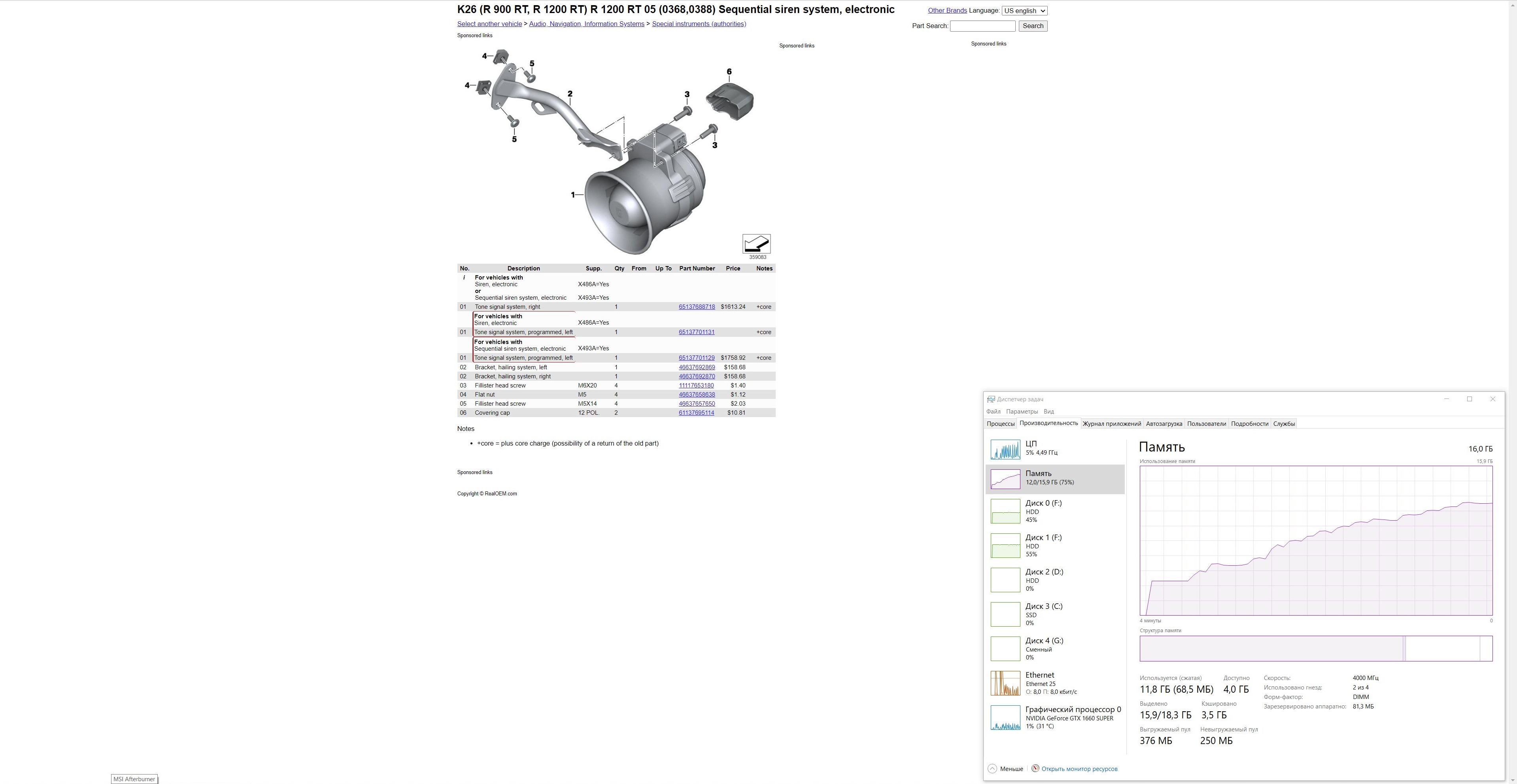
Первая сотня страниц уместилась в 8 Гб и последующие 200 никак не превысили 12 ГБ включая работающие сервисы Windows 10. По мере закрывания страниц высвобождалась и память. Переключение между закладками происходило плавно и быстро. Так что 16 ГБ памяти хватает с избытком.

Соответственно в конфигурации с 64 Гб памяти ровно такое же поведение системы – быстрый отклик и гигабайты пустого пространства в памяти.

В популярном редакторе видео наличие 16 ГБ памяти сначала устраивает, но позже при работе операционная система начинает создавать файл подкачки и отзывчивость программы снижается: дольше применяются изменение в предпросмотре, интерфейс становится задумчивым. А представьте себе, что файл подкачки лежит не на быстром SSD, а на стандартном магнитном HDD! Постоянные подтормаживания растягиваются на неопределенное время!
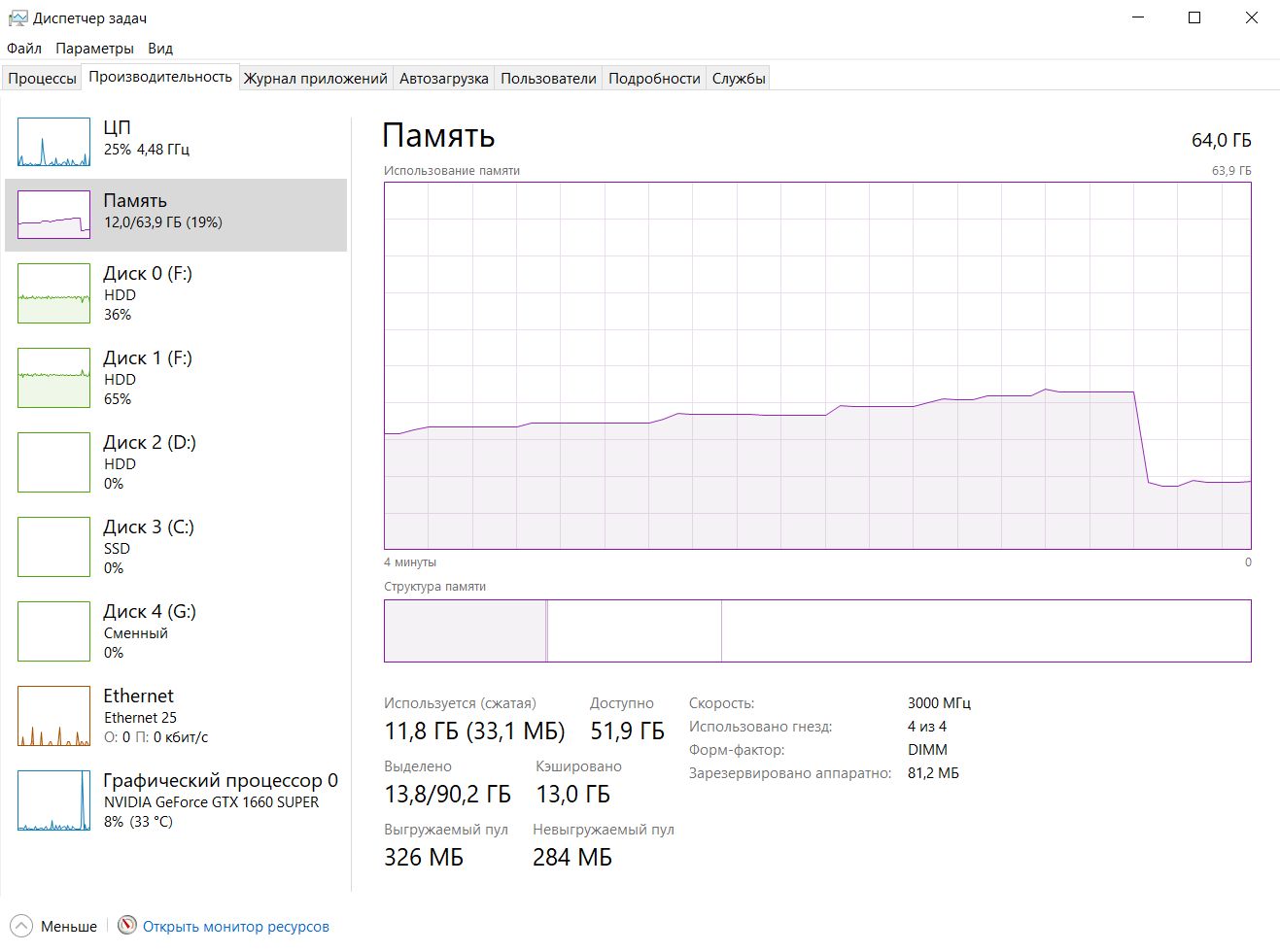
В системе с 64 Гб памяти всегда остается запас, но Windows продолжает генерировать файл подкачки. Впрочем, сам Premiere чувствует себя прекрасно, как и его пользователь. А что на выходе? Работать комфортнее с 64 Гб памяти, но при рендере видео система с быстрой памятью и объемом в 16 ГБ сделала это быстрее на несколько минут. Вместо 1:05 мин мы получили готовое видео через 57 минут.
Проведем тест на выживаемость в Photoshop, открыв максимальное количество фотографий NEF, каждая размером 72-76 Мб, полученная с фотоаппарата Nikon D800. Сам по себе тест абсурден, т.к. не отражает реальную необходимость пользователей, но интересен своим результатом.
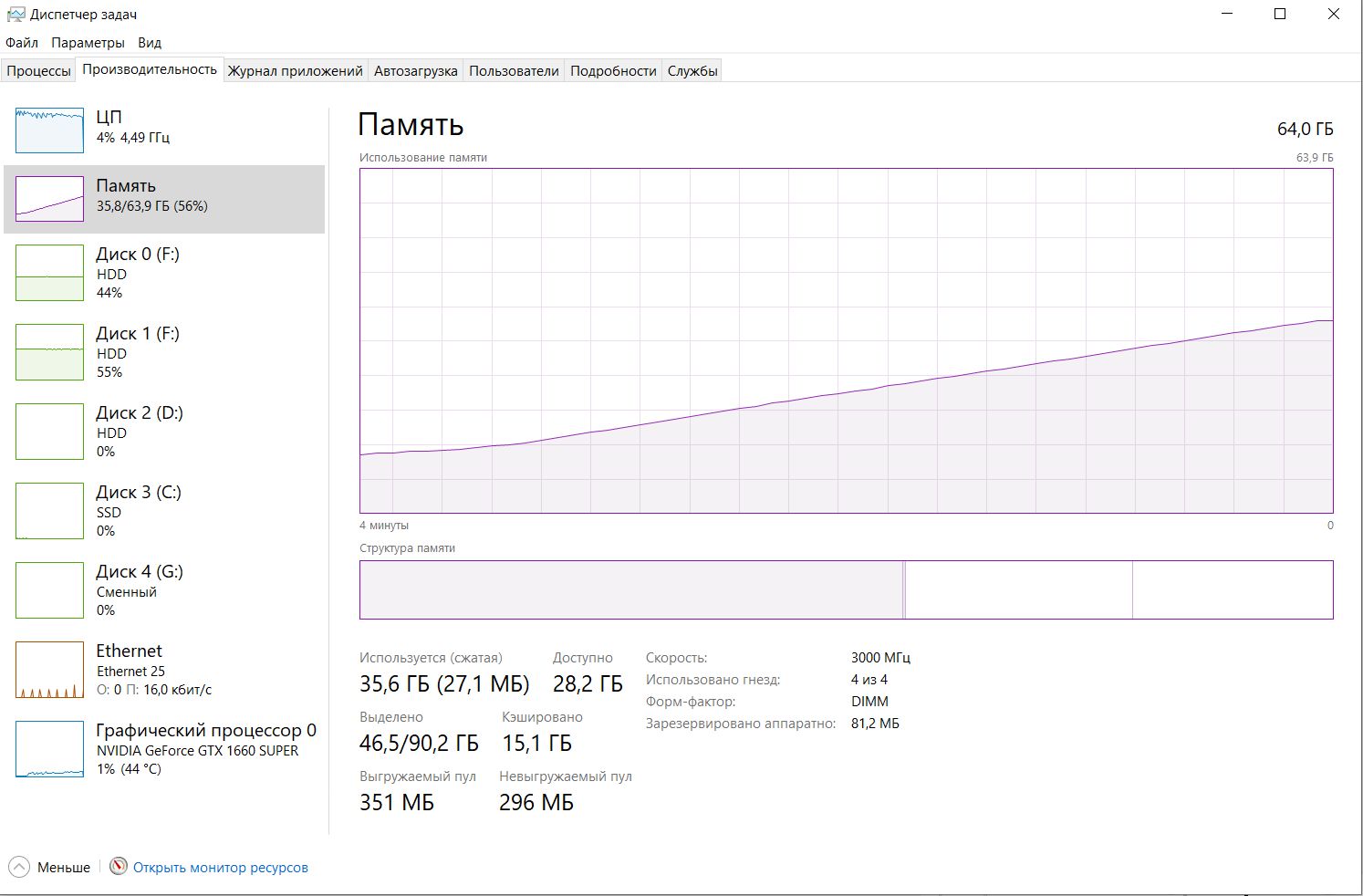
За 4 минуты 40 секунд открылось 150 фотографий и Photoshop их обработал. Нет ни зависаний, ни ошибок. А теперь по аналогии переходим к 16 Гб системе…
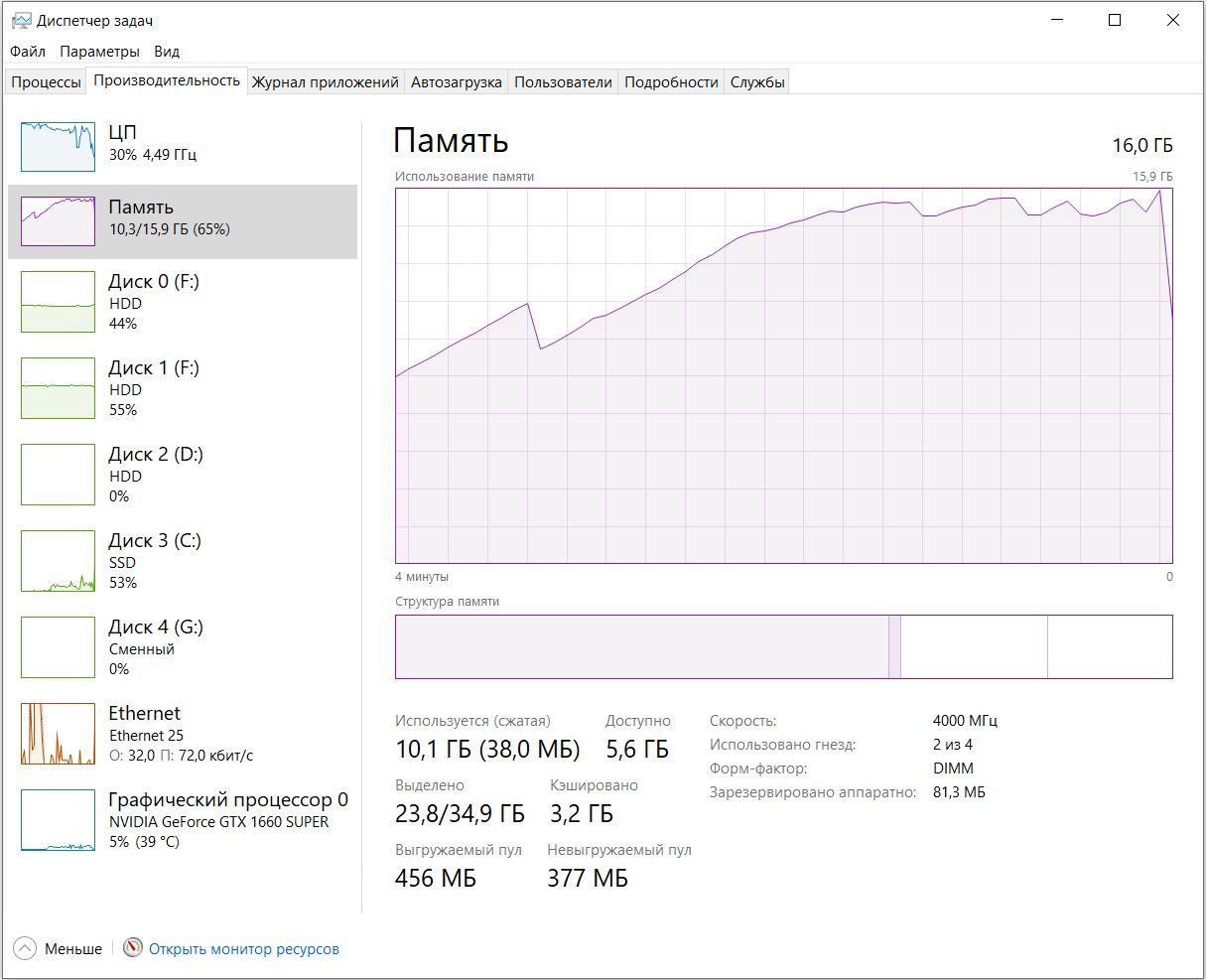
Через 4 минуты и 12 секунд программа автоматически закрылась, так как произошло следующее: как только израсходовалась пустая память в дело вступила система подкачки. Свап-файл постепенно рос, потом Windows попыталась сжать его и в результате закрылся Photoshop на 70 фотографии.
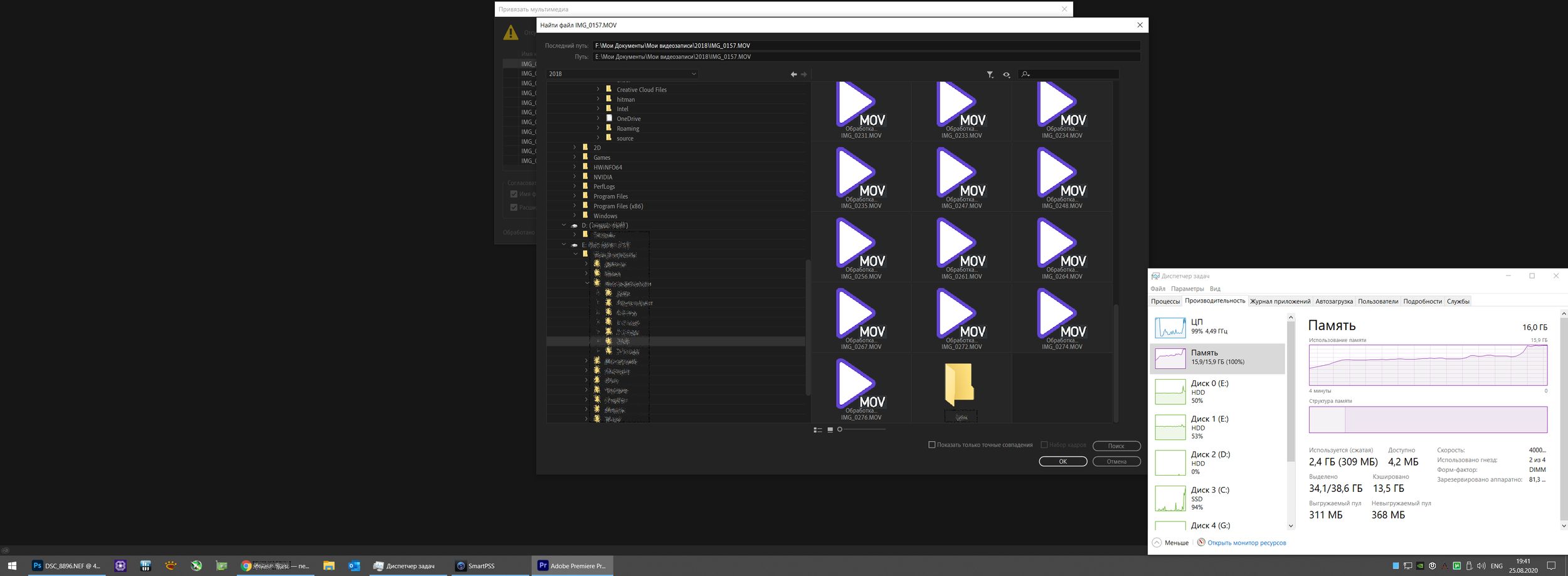
Компьютер — многозадачная система, если рассматривать каждый типичный процесс по отдельности, конечно, будет задействовано мало памяти. Попробуем открыть несколько фотографий, посмотреть и скачать архив с камер видеонаблюдения, а пока эти процессы происходят на заднем фоне, поработаем с нашими видео с телефона… Видно, что 16 Гб для этих задач УЖЕ не годятся. Какой бы частотой память не обладала, операционная система запихивает в 2 раза больше в свап-файл, который существенно тормозить отклик системы.
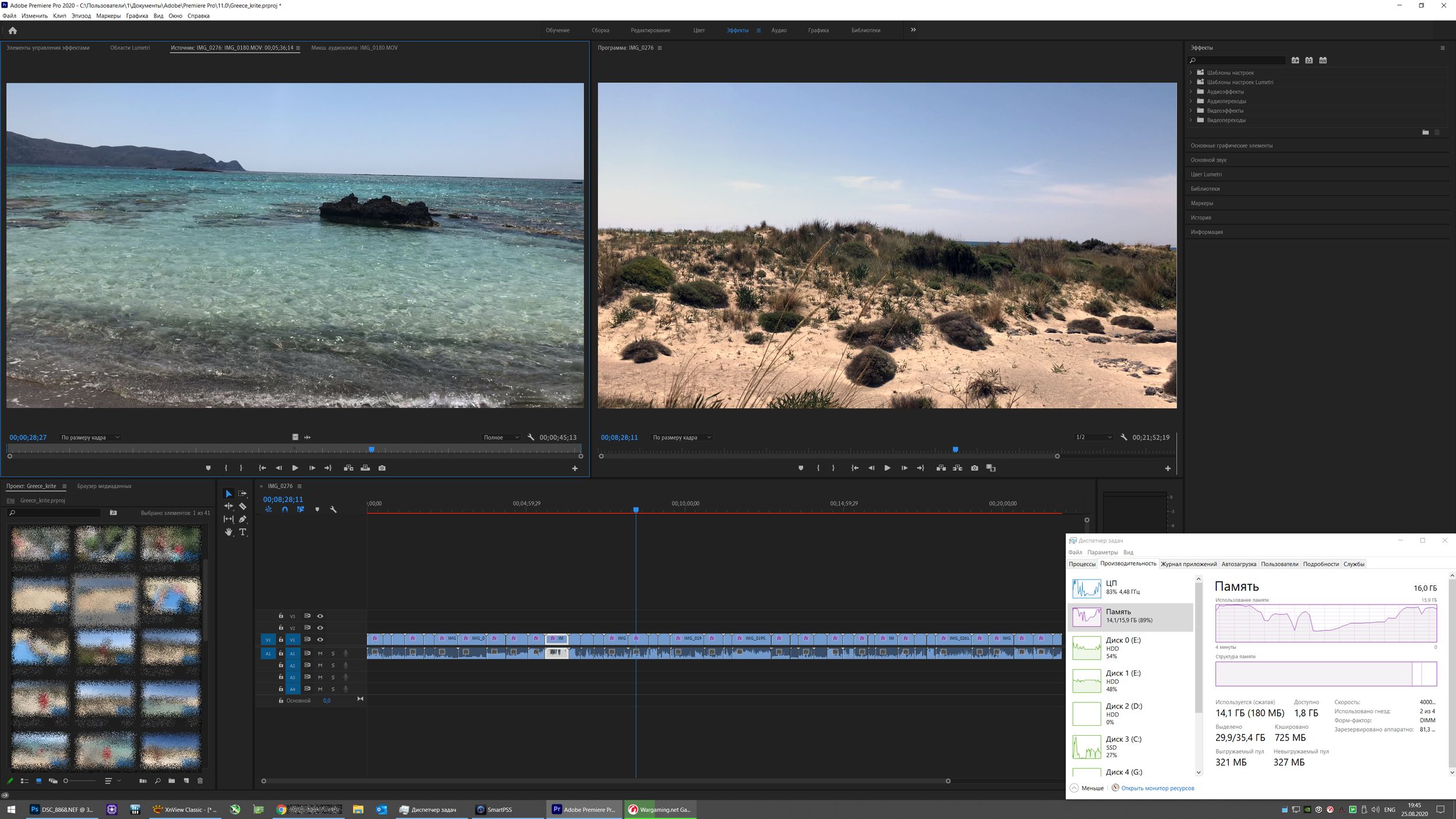
Спустя несколько минут сокращаем объем задач и запускаем игру. Фактически, все программы остаются в фоне и «архивируются» в свап-файл, не производя никаких вычислений внутри них. В играх все будет отлично с числом кадров. Стоит нам задействовать автоматический скрипт для пакетной обработки фото параллельно с игрой, и время выполнения задачи увеличивается в разы! 15 фото + игра на 16 Гб – 140-145 секунд. 15 фото + игра на 64 Гб – 90 секунд. А с ростом объема работ на заднем плане разница только будет увеличиваться.
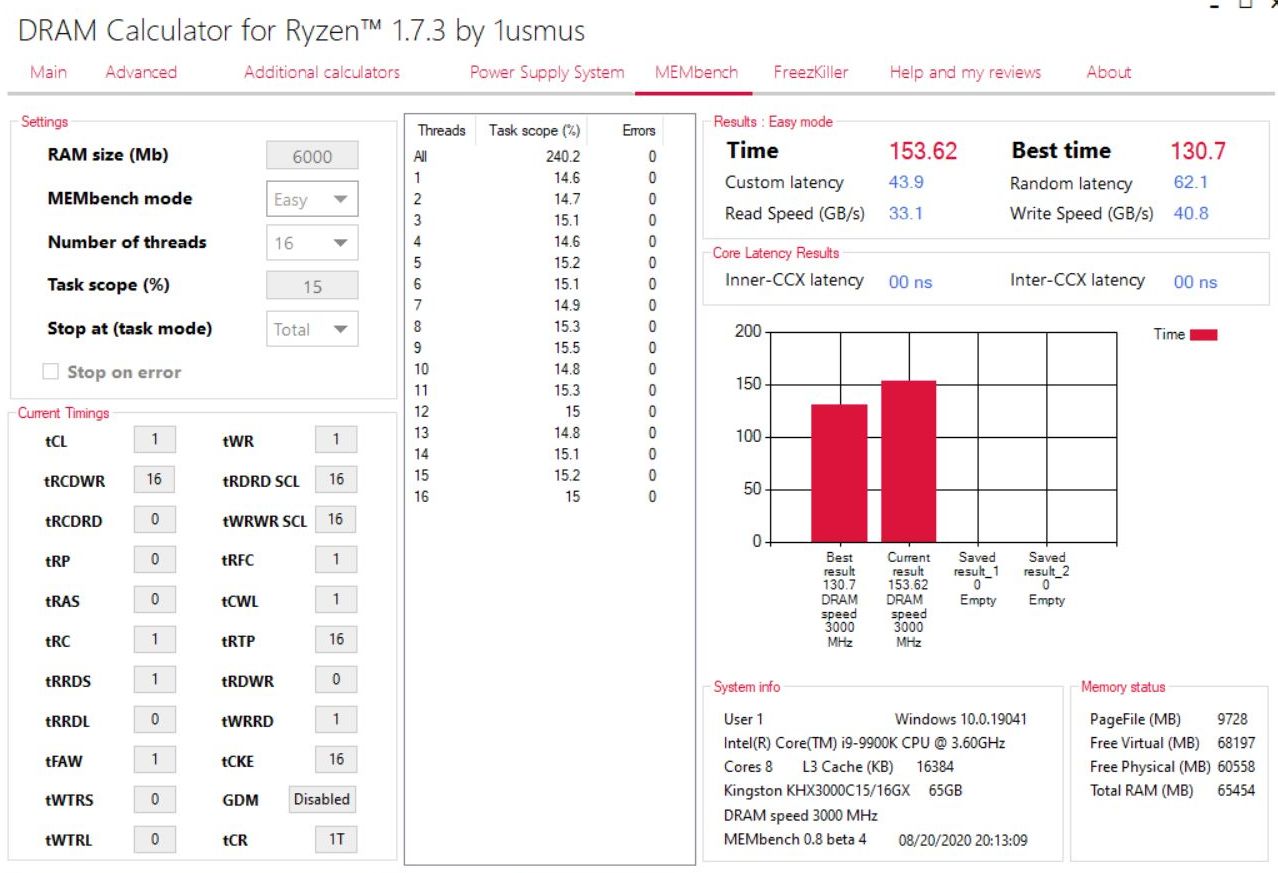

В программах тестирования памяти разница между 3 ГГц и 4 ГГц не столь существенна и укладывается в несколько процентов. Тоже самое происходит и в 3DMark в тесте Time Spy (тест процессора, как наиболее зависимый результат от памяти).

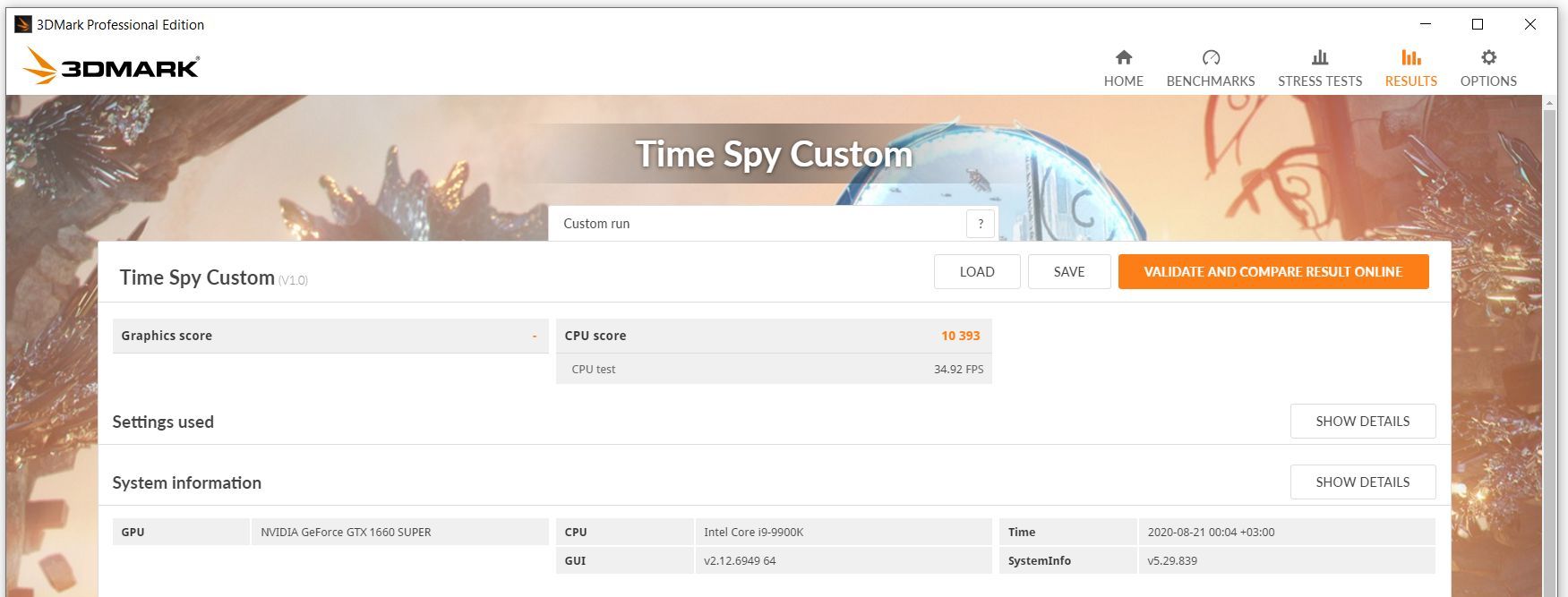
Лучше два модуля по 8 ГБ, чем четыре по 4 ГБ
Выше мы говорили о разном объеме оперативной памяти — 4, 8, 16, 32 ГБ. Но почему нет ни слова о 9 или 12 ГБ? Ведь можно взять один модуль емкостью 4 ГБ, потом докупить еще 4 ГБ, подсобрать денег и впихнуть в компьютер еще 4 ГБ. Так обманем систему! Начнем с малого и потихонечку будем апгрейдиться!
Делать так никто не запрещает, но есть нюанс. Во-первых, исходить надо из того, что сегодня широко распространены планки памяти объемом 4, 8 и 16 ГБ. То есть установить 3 ГБ + 6 ГБ точно не получится. Во-вторых, компьютеры любят четное количество установленных планок памяти, то есть фактически два или четыре модуля. В-третьих, если вы забьете все четыре слота на материнской плате, это приведет к повышенной нагрузке на контроллер памяти, а потому может негативно сказаться на стабильности и производительности системы, а также возможном разгоне.

Таким образом получается, что оптимальнее всего использовать два слота (три — очень нежелательно, один — можно, но с прицелом на «добавку»). Можно и четыре, но вы должны быть уверены в качестве всех компонентов системы и в том, что не будете ее разгонять.
Так что же лучше — один модуль на 8 ГБ или два по 4 ГБ? Если речь о новой системе, логичнее купить один 8-гигабайтный модуль и начать откладывать на еще один такой же. А если выбор между одним модулем емкостью 16 ГБ и двумя по 8 ГБ? В таком случае предпочтительней второй вариант, и вот почему.
В современных компьютерах поддерживается двухканальный режим работы памяти, при котором увеличивается скорость передачи данных между памятью и компьютерными компонентами. То есть фактически забесплатно пользователь получает прирост к производительности компьютера. Мощность увеличится ненамного, но почему бы не воспользоваться таким приятным бонусом?
Без нюанса не обошлось и здесь — для двухканального режима работы необходимо два идентичных по характеристикам модуля памяти от одного производителя. Многие вендоры предлагают комплекты такой памяти — одинаковой и гарантированно работающей в этом режиме. Бывает, что такие комплекты стоят дороже, чем аналогичные модули, но вне комплекта. Вестись на «сборные» предложения не обязательно, достаточно купить идентичные планки одной серии (проверяйте маркировку).
Чтобы двухканальный режим заработал, память надо установить в «правильные» слоты на материнской плате. Обычно они обозначены одним цветом и размещаются через один. Например, синие 1-й и 3-й слоты, а также черные 2-й и 4-й.












